Питање
Проблем: Како принудно затворити Мац?
Ја сам нов на Мацу. Међутим, суочио сам се са неким проблемима са програмима који не реагују, и нисам сигуран да ли постоји начин да се принудно затворим да их искључим?
Решен одговор
Пребацивање са Виндовс на Мац рачунар могло би да вам промакне стари добри Цтрл + Алт + Делете [1] комбинација која одмах решава проблеме програма који не реагују. Међутим, Мац рачунари такође имају функцију присилног одустајања. Нема потребе да притиснете дугме за напајање и решите проблеме са замрзнутим апликацијама на тако груб начин. То је радикална метода коју треба користити ако ниједна од „меких“ опција не помогне.
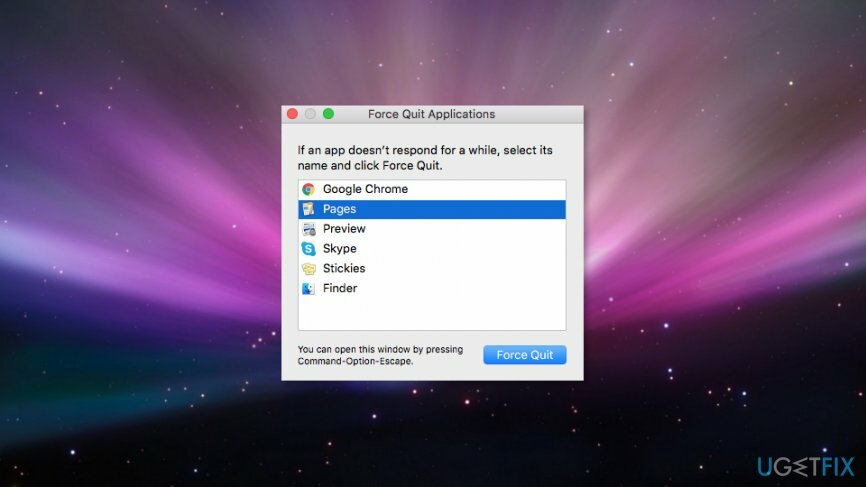
Извршавање функције Форце Куит на Мац-у
Да бисте вратили врхунске перформансе свог рачунара, морате да купите лиценцирану верзију Мац машина за прање веша Кс9 Мац машина за прање веша Кс9 софтвер за поправку.
Метод 1. Користите опцију Форце Куит у Доцк-у

Ако нека апликација коју користите престане да реагује и спречи вас да искључите уређај, требало би да почнете са најлакшом методом и изаберете опцију принудног затварања са Доцк-а[2] мени:
- Иди на Доцк у доњем (или десном углу) екрана.
- Пронађите икону апликације која не реагује.
- Кликните десним тастером миша.
- У падајућем менију који се појави изаберите Одустати (или Форце Куит) опција.
Проблематичну апликацију треба затворити. Поред тога, када се програм замрзне, можете кликнути на икону Аппле на врху траке главног менија и притиснути Форце Куит опцију из приказаног падајућег менија.
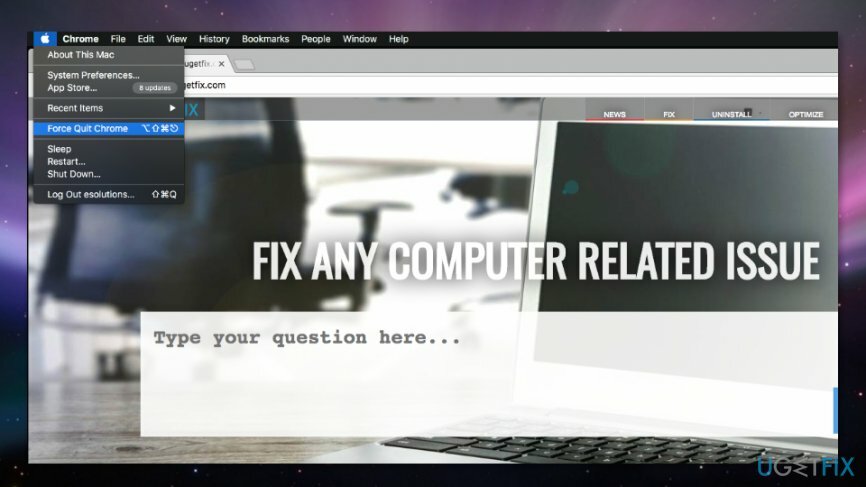
Метод 2. Користите комбинацију тастатуре
Баш као и Виндовс, Мац оперативни систем такође има чаробну комбинацију тастера која приморава све програме да се затворе:
Цомманд + Оптион + Есцапе
Када кликнете на ова три дугмета заједно, добићете искачући прозор са тренутно покренутим програмима. Изаберите апликацију која не реагује и кликните Форце Куит дугме.
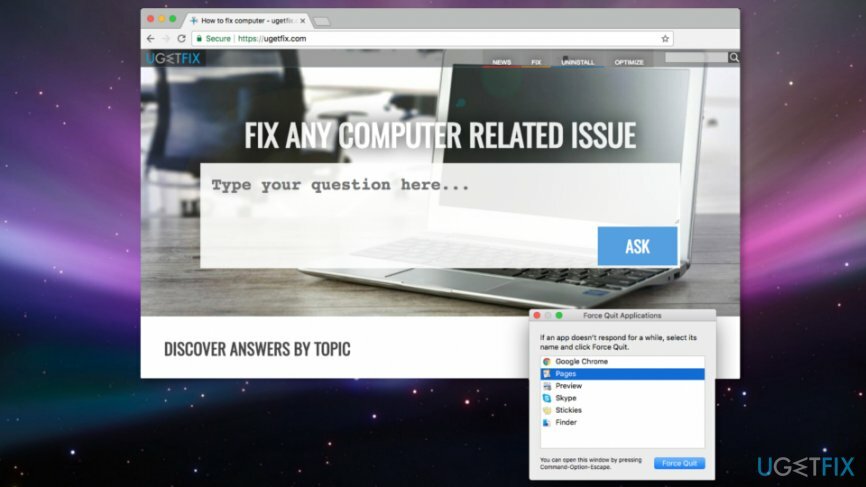
Метод 3. Користите другу комбинацију тастатуре
Понекад корисници не могу да оставе замрзнуту апликацију или апликацију која не реагује, а претходне методе не раде. У овој ситуацији, морате да кликнете на друге тастере на тастатури да бисте покренули Форце Куит на Мац-у:
Цомманд + Оптион + Схифт + Есцапе
Једном када притиснете ове тастере, проблематични програм ће се одмах искључити.
Метод 4. Покрените команду Форце Куит са Монитором активности
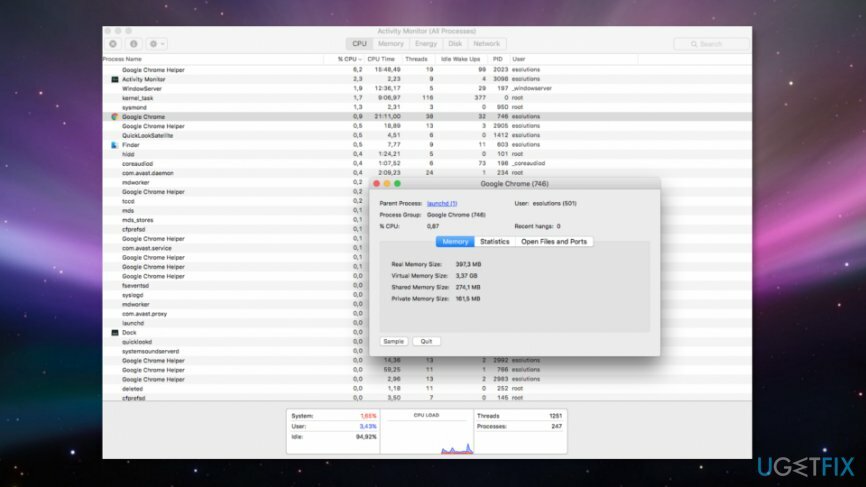
Монитор активности[3] је уграђена апликација која омогућава преглед свих покренутих процеса у Мац оперативном систему. То је као менаџер задатака[4] у Виндовс-у. Ако се одређена апликација сруши, можете да видите шта није у реду са њом помоћу ове апликације.
- Иди на Пријаве.
- Ацесс Комуналне услуге.
- Отвори Монитор активности. Овде би требало да видите све апликације и процесе који се покрећу на вашем уређају.
- Двапут кликните на апликацију која вам прави проблеме. Добићете прозор са гомилом техничких информација. Ако сте висококвалификовани, можете покушати да откријете шта је узроковало да се апликација заглави.
- Пронађите и кликните Одустати дугме.
Руннинг Форце Прекините када се Мац замрзне
Да бисте вратили врхунске перформансе свог рачунара, морате да купите лиценцирану верзију Мац машина за прање веша Кс9 Мац машина за прање веша Кс9 софтвер за поправку.
Као што видите, решавање проблема са апликацијама које не реагују није компликовано. Међутим, понекад програми могу замрзнути цео систем. Стога, претходно поменуте методе неће помоћи у решавању овог проблема.
Срећом, Мац оперативни систем је стабилан, а такве ситуације се ретко дешавају. Међутим, у овом случају морате држати притиснуто дугме за напајање. Добићете дијалошки оквир који нуди да изаберете једну од опција: Поново покрени, Слееп или Схут довн. Дакле, изаберите рестарт да бисте поново покренули систем.
Међутим, ако не добијете овај оквир за дијалог, наставите да држите дугме за напајање док се ваш Мац не искључи. Иако на овај начин можете изгубити неке од несачуваних података, нажалост, то је једини начин да решите овај проблем.
Оптимизујте свој систем и учините га ефикаснијим
Оптимизујте свој систем сада! Ако не желите да ручно прегледате свој рачунар и да се борите са покушајем да пронађете проблеме који га успоравају, можете да користите софтвер за оптимизацију наведен у наставку. Сва ова решења је тестирао тим угетфик.цом како би били сигурни да помажу у побољшању система. Да бисте оптимизовали рачунар само једним кликом, изаберите једну од ових алатки:
Понуда
урадите то сада!
Преузимањеоптимизатор рачунараСрећа
Гаранција
Ако нисте задовољни и мислите да није успео да унапреди ваш рачунар, слободно нас контактирајте! Молимо вас да нам дате све детаље у вези са вашим проблемом.
Овај патентирани процес поправке користи базу података од 25 милиона компоненти које могу заменити било коју оштећену или недостајућу датотеку на рачунару корисника.
Да бисте поправили оштећени систем, морате да купите лиценцирану верзију алата за уклањање злонамерног софтвера.

ВПН је кључан када је у питању приватност корисника. Мрежне трагаче као што су колачићи не могу да користе само платформе друштвених медија и друге веб странице, већ и ваш добављач интернет услуга и влада. Чак и ако примените најбезбеднија подешавања преко свог веб претраживача, и даље можете бити праћени путем апликација које су повезане на интернет. Осим тога, претраживачи фокусирани на приватност као што је Тор нису оптималан избор због смањене брзине везе. Најбоље решење за вашу коначну приватност је Приватни приступ интернету – будите анонимни и сигурни на мрежи.
Софтвер за опоравак података је једна од опција која вам може помоћи опоравити своје датотеке. Једном када избришете датотеку, она не нестаје у ваздуху – остаје на вашем систему све док нема нових података на њој. Дата Рецовери Про је софтвер за опоравак који тражи радне копије избрисаних датотека на вашем чврстом диску. Коришћењем алата можете спречити губитак вредних докумената, школских радова, личних слика и других важних датотека.